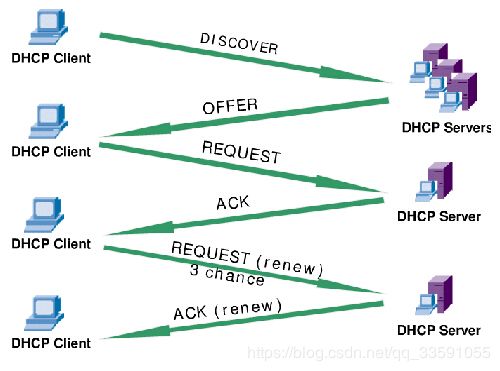【Linux云计算架构:第二阶段-Linux必会的20多种服务】第3章——搭建DHCP服务实现动态分配IP地址-NTP网络时间同步
本节所讲内容:
•DHCP服务器工作原理
•使用DHCP为局域网中的机器分配IP地址
•使用DHCP为服务器分配固定IP地址
•ntpdate加计划任务同步服务器时间
实验环境:
服务端:xuegod63.cn IP:192.168.0.63
客户端:xuegod64.cn IP:192.168.0.64
DHCP服务概述:
名称:DHCP - Dynamic Host Configuration Protocol 动态主机配置协议
功能:DHCP(Dynamic Host Configuration Protocol,动态主机配置协议)是一个局域网的网络协议,使用UDP协议工作。
主要有两个用途:
1、给内部网络或网络服务供应商自动分配IP地址,主机名,DNS服务器,域名
2、配合其它服务,实现集成化管理功能。如:无人执守安装服务器
特点: C/S 模式
自动分配IP地址,方便管理:
DHCP不会同时租借相同的IP地址给两台主机;
DHCP管理员可以约束特定的计算机使用特定的IP地址;
可以为每个DHCP作用域设置很多选项;
客户机在不同子网间移动时不需要重新设置IP地址。每次都自动获取IP地址就可以了。
DHCP的缺点:
当网络上存在多服务器时,一个DHCP服务器不能查出已被其它服务器租出去的IP地址;
DHCP服务器不能跨路由器与客户机通信,除非路由器允许BOOTP协议转发。
端口:
DHCP服务使用:端口67(bootps) 68(bootpc) 。
例:查看
# vim /etc/services

DHCP协议由 bootp协议发展而来,是BOOTP的增强版本,bootps代表服务端端口, bootpc代表客户端端口
bootp协议:引导程序协议(BOOTP)。它可以让无盘工作站从一个中心服务器上获得IP地址,为局域网中的无盘工作站分配动态IP地址,并不需要每个用户去设置静态IP地址。
BOOTP有一个缺点:
您在设定前须事先获得客户端的硬件地址,而且,MCA地址与IP的对应是静态的。换而言之,BOOTP非常缺乏“动态性 ”,若在有限的IP资源环境中,BOOTP的一对一对应会造成非常可观的浪费。
DHCP分为两个部分:
一个是服务器端,而另一个是客户端。所有的IP网络设定数据都由DHCP服务器集中管理,并负责处理客户端的DHCP要求;而客户端则会使用从服务器分配下来的IP环境数据。
DHCP透过“租约”的概念,有效且动态的分配客户端的TCP/IP设定,而且,作为兼容考虑,DHCP也完全照顾了BOOTP Client的需求。
DHCP服务运行原理:
DHCP Client发现阶段:
即DHCP客户端寻找DHCP服务端的过程,对应于客户端发送DHCP Discovery,因为DHCP Server对应于DHCP客户端是未知的,所以DHCP 客户端发出的DHCP Discovery报文是广播包,源地址为0.0.0.0目的地址为255.255.255.255。网络上的所有支持TCP/IP的主机都会收到该DHCP Discovery报文,但是只有DHCP Server会响应该报文。
注意:客户端执行DHCP DISCOVER 后,如果没有DHCP 服务器响应客户端的请求,客户端会随机使用169.254.0.0/16 网段中的一个IP 地址配置本机地址。
169.254.0.0/16是windows的自动专有IP寻址范围,也就是在无法通过DHCP获取IP地址时,由系统自动分配的IP地址段。
早先的Linux上并不会产生这条路由,现在有这条路由大概是为了和windows兼容。
[root@xuegod63 ~]# route -n
Kernel IP routing table
Destination Gateway Genmask Flags Metric Ref Use Iface
192.168.1.0 0.0.0.0 255.255.255.0 U 0 0 0 eth0
169.254.0.0 0.0.0.0 255.255.0.0 U 1002 0 0 eth0
0.0.0.0 192.168.1.1 0.0.0.0 UG 0 0 0 eth0
DHCP Server 提供阶段:
DHCP Server提供阶段,即为DHCP Server响应DHCP Discovery所发的DHCP Offer阶段,即DHCP服务器提供IP地址的阶段。在网络中接收到DHCPdiscover发现信息的DHCP服务器都会做出响应,它从尚未出租的IP地址中挑选一个分配给DHCP客户机,向DHCP客户机发送一个包含出租的IP地址和其他设置的DHCPoffer提供信息。
DHCP Client 确认阶段:
即DHCP客户机选择某台DHCP服务器提供的IP地址的阶段。如果有多台DHCP服务器向DHCP客户机发来的DHCPoffer提供信息,则DHCP客户机只接受第一个收到的DHCPoffer提供信息,然后客户端再以广播方式回答一个DHCPrequest请求信息,该信息中包含向它所选定的DHCP服务器请求IP地址的内容。之所以要以广播方式回答,是为了通知所有的DHCP服务器,他将选择某台DHCP服务器所提供的IP地址。
DHCP Server确认阶段:
即DHCP服务器确认所提供的IP地址的阶段。当DHCP服务器收到DHCP客户机回答的DHCPrequest请求信息之后,它便向DHCP客户机发送一个包含它所提供的IP地址和其他设置的DHCPack确认信息,告诉DHCP客户机可以使用它所提供的IP地址。然后DHCP客户机便将其TCP/IP协议与网卡绑定,另外,除DHCP客户机选中的服务器外,其他的DHCP服务器都将收回曾提供的IP地址。
DHCP Client重新登录网络:
当DHCP Client重新登录后,就不需要再发送DHCP discover发现信息了,而是直接发送包含前一次所分配的IP地址的DHCP request请求信息。当DHCP服务器收到这一信息后,它会尝试让DHCP客户机继续使用原来的IP地址,并回答一个DHCP ack确认信息。如果此IP地址已无法再分配给原来的DHCP客户机使用时(比如此IP地址已分配给其它DHCP客户机使用),则DHCP服务器给DHCP客户机回答一个DHCP nack否认信息。当原来的DHCP客户机收到此DHCP nack否认信息后,它就必须重新发送DHCP discover发现信息来请求新的IP地址。
DHCP Client更新租约:
DHCP获取到的IP地址都有一个租约,租约过期后,DHCP Server将回收该IP地址,所以如果DHCP Client如果想继续使用该IP地址,则必须更新租约。更新的方式就是,当前租约期限过了一半后,DHCP Client都会发送DHCP Renew报文来续约租期。
为了便于理解,我们把DHCP客户机比做餐馆里的客人,DHCP服务器工作原理当中,服务器比做服务员(一个餐馆里也可以有多个服务员),IP地址比做客户需要的食物。那么可以这样描述整个过程:客人走进餐馆,问:“有没有服务员啊?”(DHCP discover),多个服务员同时回答:“有,我这有鸡翅”“有,我这有汉堡”(DHCP offer)。客人说:“好吧,我要一份汉堡”(DHCP request,这个客人比较死板,总是选择第一次听到的食物),端着汉堡的服务员回应了一声:“来啦”(DHCP ack),并把食物端到客人面前,供其享用(将网卡和IP地址绑定)。客人下次来的时候,就直接找上次那个服务员点自己喜欢的汉堡了(DHCP request),如果还有汉堡,服务员会再次确认并上菜(DHCP ack),而如果已经卖完了,服务员则会告诉客人:“不好意思,已经卖完了”(DHCP nack)。当然,服务员隔一段时间会来收拾一次桌子,除非客人特别说明这菜还要继续吃的,服务员会将剩菜端走。
安装DHCP
[root@localhost Packages]# yum -y install dhcp
配置文件位置:
1、主配置文件:
vim /etc/dhcp/dhcpd.conf
2、DHCP主程序包安装好后会自动生成主配置文件的范本文件
vim /usr/share/doc/dhcp-4.1.1/dhcpd.conf.sample
补充:开源服务软件里, 以.sample / example 结尾的文件是软件的模板样例文件,需要关注下。
现在我们将范本配置文件复制到/etc 目录下替换掉空白dhcpd.conf 主配置文件。
[root@xuegod63~]# cp /usr/share/doc/dhcp-4.2.5/dhcpd.conf.example /etc/dhcp/dhcpd.conf
cp: overwrite `/etc/dhcp/dhcpd.conf'? y
服务启动关闭脚本,查看端口
[ xuegod63 ~]# service dhcpd restart
此时不要启动,启动会失败
#启动失败的原因是 dhcp服务器配置的IP地址和默认配置文件里定义的地址段不相同。
##在启动DHCP服务之前,需要给DHCPServer配置一个静态的IP地址
保证开机启动:
chkconfig dhcpd on #配置的服务要保证开机启动
DHCP配置文件参数说明
1、主配置文件介绍:
dhcp 范本配置文件内容包含了部分参数、声明以及选项的用法,其中注释部分可以放在任何位置,并以“#”号开头,当一行内容结束时,以“;”号结束,大括号所在行除外,可以看出整个配置文件分成全局和局部两个部分。但是并不容易看出哪些属于参数,哪些属于声明和选项。
概念与协议:
作用域:可以分配IP的范围 subnet
地址池:可以分配给客户端的IP,range包括的IP
保留地址:指定某个客户端使用一个特定IP,通过host配置的
租约(时间):客户端可以使用这个IP地址的时间
配置文件:/etc/dhcp/dhcpd.conf 部分配置解释
# option definitions common to all supported networks... #定义全局配置,通用于所有支持的网络选项.
option domain-name "example.org"; #为客户端指定所属的域
option domain-name-servers ns1.example.org, ns2.example.org; #为客户端指定DNS服务器地址
default-lease-time number(数字)
default-lease-time 600;
作用:定义默认IP 租约时间,以秒为单位的租约时间。
50%:续约。(续不上继续用)
87.5%:再次续约。(续不上找别人)
DHCP工作站除了在开机的时候发出 DHCPrequest 请求之外,在租约期限一半的时候也会发出 DHCPrequest ,如果此时得不到 DHCP服务器的确认的话,工作站还可以继续使用该IP;当租约期过了87.5%时,如果客户机仍然无法与当初的DHCP服务器联系上,它将与其它 DHCP服务器通信。如果网络上再没有任何DHCP协议服务器在运行时,该客户机必须停止使用该IP地址,并从发送一个Dhcpdiscover数据包开 始,再一次重复整个过程。要是您想退租,可以随时送出 DHCPRELEASE 命令解约,就算您的租约在前一秒钟才获得的。
max-lease-time 7200; (数字) # 定义客户端IP租约时间的最大值,当客户端超过租约时间,却尚未更新IP 时,最长可以使用该IP 的时间;
例:
比如,机器在开机获得IP地址后,然后关机了。这时,当时间过了default-lease-time 600秒后,没有机器向DHCP续约,DHCP会保留7200秒,保留此IP地址不用于分配给其它机器。 当超过7200秒后,将不再保留此IP地址给此机器。
注意:(3)、(4)都是以秒为单位的租约时间,该项参数可以作用在全局配置中,也可以作用在局部配置中。
log-facility local7; #定义日志类型为 local7
subnet # 声明一般用来指定IP 作用域、定义为客户端分配的IP 地址池等等
# 声明格式如下:
subnet 网络号 netmask 子网掩码 {
选项或参数
}
例:
常见声明的使用如下:
subnet 网络号 netmask 子网掩码 {......}
作用:定义作用域,指定子网
如:

注意:网络号必须与DHCP 服务器的网络号相同
下面介绍以下每个选项的含意:
(1)range 起始IP 地址结束IP 地址
作用:指定动态IP 地址范围
注意:可以在subnet(子网)声明中指定多个range,但多个range 所定义IP 范围不能重复
常用选项介绍
选项通常用来配置DHCP 客户端的可选参数,比如定义客户端的DNS 地址、默认网关等等。选项
内容都是以option 关键字开始。
常见选项使用如下:
(1)option routers IP 地址
作用:为客户端指定默认网关
如:option routers 10.5.5.1;
(2)option domain-name
作用:为客户端指定默认的域
(3)option domain-name-servers IP 地址
作用:为客户端指定DNS 服务器地址
注意:(1)、(2)、(3)选项可以用在全局配置中,也可以用在局部配置中。
2、租约数据库文件
租约数据库文件用于保存一系列的租约声明,其中包含客户端的主机名、MAC 地址、分配到的IP地址,以及IP地址的有效期等相关信息。这个数据库文件是可编辑的ASCII 格式文本文件。每当发生租约变化的时候,都会在文件结尾添加新的租约记录。DHCP 刚安装好后租约数据库文件dhcpd.leases 是个空文件。
vim /var/lib/dhcpd/dhcpd.leases # 当DHCP 服务正常运行后就可以使用cat 命令查看租约数据库文件内容了
这里注意下:上课的时候,为了适应Xshell 远程连接上演示,需要给DHCP主机添加一块网卡,放在VMNET4,让添加的网卡分配地址服务,
xuegod63:ifconfig eth1 192.168.1.22/24 # 服务端
xuegod64: 把网卡改到VMNET4 # 客户端
实例:
应用案例:
公司有60 台计算机,IP 地址段为192.168.1.1-192.168.1.254,子网掩码是255.255.255.0,网关为192.168.1.1,192.168.1.2-192.168.1.30 网段地址给服务器配置,客户端可以使用的地址段为192.168.1.100-200,其余剩下的IP 地址为保留地址。
实验环境:
我的虚拟机使用桥接模式是否可行? 不行,因为你的局域网中有可能就有DHCP服务器,这样你就很难让你的客户端是从你的DHCP服务器获得IP地址。
另外,也可能造成公司局域网中其它机器因为获得了你DHCP服务器上的IP地址,而上不了网。
xuegod63 服务端 虚拟机网络连接类型: vmnet4
xuegod64 客户端 虚拟机网络连接类型: vmnet4
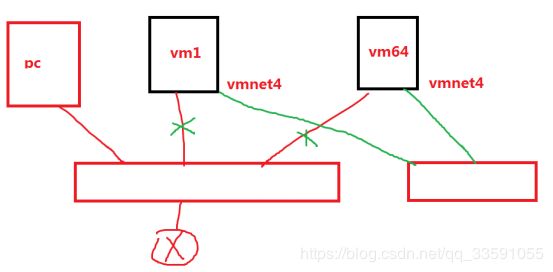
关闭VMvare自带的dhcp服务器,如下所示,然后所有需要分配ip的主机都使用这一张网卡。
例如,我们图中所示的例子。我使用的是VMNET网卡2来进行相关的配置。 
我们取消掉该网卡的DHCP服务,并且让所有主机都接入这张网卡。
将xuegod63和xuegod64 的网卡模式改为:
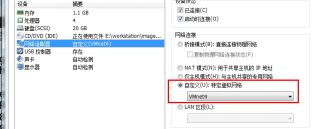
1、先给DHCP服务器配置一个192.168.1.0网段的静态地址,否则服务不能启动。
2、配置好地址后,修改配置文件如何
[root@xuegod63 ~]# vim /etc/dhcp/dhcpd.conf
只保留,:
subnet 192.168.1.0 netmask 255.255.255.0 {
range 192.168.1.100 192.168.1.200;
option domain-name-servers 192.168.1.1;
option domain-name "xuegod.cn";
option routers 192.168.1.1;
option broadcast-address 192.168.1.255;
default-lease-time 600;
max-lease-time 7200;
}
[root@xuegod63 ~]# systemctl start dhcpd
[root@xuegod63 ~]# ps aux|grep dhcp
dhcpd 1971 0.1 0.9 116344 18496 ? Ss 21:07 0:00 /usr/sbin/dhcpd -f -cf /etc/dhcp/dhcpd.conf -user dhcpd -group dhcpd --no-pid
查看端口:
[root@xuegod63 ~]# netstat -anutp |grep dhcpd
udp 0 0 0.0.0.0:67 0.0.0.0:* 1971/dhcpd
udp 0 0 0.0.0.0:30086 0.0.0.0:* 1971/dhcpd
udp6 0 0 :::31454 :::* 1971/dhcpd
[root@xuegod64 ~]# cd /etc/sysconfig/network-scripts/
[root@xuegod64 network-scripts]# cp ifcfg-ens32 ifcfg-ens35
[root@xuegod64 network-scripts]# vim ifcfg-ens35
TYPE="Ethernet"
PROXY_METHOD="none"
BROWSER_ONLY="no"
BOOTPROTO="dhcp" ##改成dhcp模式
DEFROUTE="yes"
IPV4_FAILURE_FATAL="no"
NAME="ens35"
UUID="5e02ab66-a084-404a-bb4c-50bf47bd1bd5"
DEVICE="ens35"
ONBOOT="yes"
重启网卡:
[root@xuegod64 network-scripts]# ifdown ens35 && ifup ens35
然后xuegod64改为自动获取IP地址。
查看:
[root@xuegod64 network-scripts]# ifconfig ens35
ens35: flags=4163 mtu 1500
inet 192.168.1.100 netmask 255.255.255.0 broadcast 192.168.1.255
inet6 fe80::20c:29ff:fe07:3630 prefixlen 64 scopeid 0x20
ether 00:0c:29:07:36:30 txqueuelen 1000 (Ethernet)
RX packets 5 bytes 864 (864.0 B)
RX errors 0 dropped 0 overruns 0 frame 0
TX packets 9 bytes 1242 (1.2 KiB)
TX errors 0 dropped 0 overruns 0 carrier 0 collisions 0
查看默认网关
[root@xue64~]# route -n
Kernel IP routing table
Destination Gateway Genmask Flags Metric Ref Use Iface
192.168.0.0 0.0.0.0 255.255.255.0 U 0 0 0 eth0
169.254.0.0 0.0.0.0 255.255.0.0 U 1002 0 0 eth0
0.0.0.0 192.168.1.1 0.0.0.0 UG 0 0 0 eth0
查看DNS
[root@xuegod64 network-scripts]# cat /etc/resolv.conf
; generated by /sbin/dhclient-script
search xuegod.cn
nameserver 192.168.1.1
查看租约数据库文件
[root@xuegod63 dhcp]# cat /var/lib/dhcpd/dhcpd.leases
# The format of this file is documented in the dhcpd.leases(5) manual page.
# This lease file was written by isc-dhcp-4.1.1-P1
server-duid "\000\001\000\001\030\233\206H\000\014)H\200\237";
lease 192.168.0.200 {
starts 3 2013/01/30 07:30:16;
ends 3 2013/01/30 07:40:16;
cltt 3 2013/01/30 07:30:16;
binding state active;
next binding state free;
hardware ethernet 00:0c:29:12:ec:1e;
}
例2:IP 地址绑定
在DHCP 中的IP 地址绑定用于给客户端分配固定IP 地址。比如服务器需要使用固定IP 地址就可以使用IP 地址绑定,通过MAC 地址与IP 地址的对应关系为指定的物理地址计算机分配固定IP地址。
整个配置过程需要用到 host 声明和hardware、fixed-address 参数。
(1)host 主机名 {…}
作用:用于定义保留地址
(2)hardware 类型硬件地址
作用:定义网络接口类型和硬件地址。常用类型为以太网(ethernet),地址为MAC 地址。
(3)fixed-address IP 地址
作用:定义DHCP 客户端指定的IP 地址。
[root@xuegod63 ~]# vim /etc/dhcp/dhcpd.conf # 找到对应的子网范围,修改成以下内容
subnet 192.168.0.0 netmask 255.255.255.0 {
range 192.168.1.100 192.168.1.200;
option domain-name-servers 192.168.1.1;
option domain-name "internal.example.org";
option routers 192.168.1.1;
option broadcast-address 192.168.1.255;
default-lease-time 600;
max-lease-time 7200;
host xuegod63 { #这一段内容,要写在subnet字段中,和subnet配合使用。
hardware ethernet 00:0C:29:12:ec:1e;
fixed-address 192.168.1.251;
}
}
注意:
在生产环境中使用DHCP服务,往往需要结合实际是网络环境来搭建,很多公司采用路由器的DHCP服务来提供IP地址
ntpdata 同步时间用法:
客户端配置:
不同机器之间的时间同步
为了避免主机时间因为长期运作下所导致的时间偏差,进行时间同步(synchronize)的工作是非常必要的。Linux系统下,一般使用ntp服务器来同步不同机器的时间。一台机器,可以同时是ntp服务器和ntp客户机。在网络中,推荐使用像DNS服务器一样分层的时间服务器来同步时间。
同步时间,可以使用ntpdate命令,也可以使用ntpd服务。
[root@xuegod63 ~]# yum install ntpdate -y ##安装ntpdate
方法一:
使用ntpdate比较简单。格式如下:
[root@linux ~]# ntpdate [-nv] [NTP IP/hostname]
[root@linux ~]# ntpdate 192.168.0.2
[root@linux ~]# ntpdate ntp1.aliyun.com # 同步至阿里云时间服务
但这样的同步,只是强制性的将系统时间设置为ntp服务器时间。只是治标不治本。所以,一般配合cron命令,来进行定期同步设置。比如,在crontab中添加:
0 12 * * * /usr/sbin/ntpdate 192.168.0.1 # 在每天的12点整,同步一次时间。ntp服务器为192.168.0.1。
方法二:
使用ntpd服务,要好于ntpdate加cron的组合。因为,ntpdate同步时间,会造成时间的跳跃,对一些依赖时间的程序和服务会造成影响。比如sleep,timer等。而且,ntpd服务可以在修正时间的同时,修正cpu tick。理想的做法为,在开机的时候,使用ntpdate强制同步时间,在其他时候使用ntpd服务来同步时间。
要注意的是,ntpd 有一个自我保护设置: 如果本机与上源时间相差太大, ntpd 不运行. 所以新设置的时间服务器一定要先 ntpdate 从上源取得时间初值, 然后启动 ntpd服务。ntpd服务运行后, 先是每64秒与上源服务器同步一次, 根据每次同步时测得的误差值经复杂计算逐步调整自己的时间, 随着误差减小, 逐步增加同步的间隔. 每次跳动, 都会重复这个调整的过程.
相关链接:https://blog.csdn.net/willinge/article/details/79928726
扩展知识:
1、让NTP服务同步硬件时间
最后提及一点,ntp服务,默认只会同步系统时间。如果想要让ntp同时同步硬件时间,可以设置/etc/sysconfig/ntpdate 文件。
在/etc/sysconfig/ntpdate 文件中,把SYNC_HWCLOCK=no 改成SYNC_HWCLOCK=yes
就可以让硬件时间与系统时间一起同步。
2、linux系统时间和BIOS时间是不是一定一样?
互动:linux系统时间和BIOS时间是不是一定一样?
查看硬件BIOS时间:
hwclock -r :读出BIOS的时间参数
hwclock -w :将当前系统时间写入BIOS中。
例:
[root@xuegod63 ~]# date -s "2015-3-6 21:13"
Fri Mar 6 21:13:00 CST 2015
[root@xuegod63 ~]# hwclock -r
Fri 06 Mar 2015 08:17:56 PM CST -0.720333 seconds
[root@xuegod63 ~]# date
Fri Mar 6 21:13:05 CST 2015
[root@xuegod63 ~]# hwclock -w
[root@xuegod63 ~]# hwclock -r
Fri 06 Mar 2015 09:13:20 PM CST -0.095199 seconds